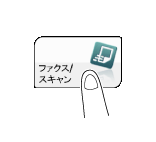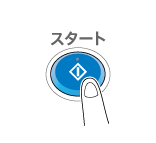自分宛てにダウンロードURLを送信する(Scan to URL)
Scan to URLについて
[登録宛先から]画面に表示されている[URL]キーを選ぶと、本機で読込んだ原稿データをダウンロードするためのURLを、自分のメールアドレス宛てにE-mailで送信できます。ユーザー認証を導入している本機にログインすると[登録宛先から]画面に[URL]キーが表示されます。[URL]キーには、ログインしたユーザー用のメールアドレスが登録されています。読込んだ原稿データはE-mailに添付せず、あらかじめ設定した期間本機のボックスに保存されるため、メールサーバーの送信容量に制限されることなくデータを取得することができます。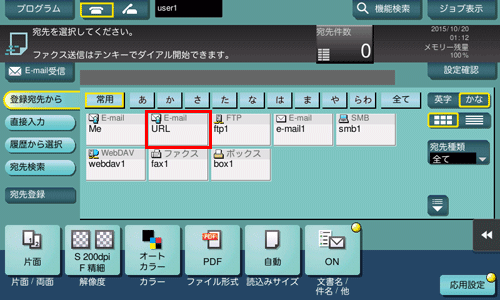
お使いになるために必要な作業(管理者向け)
ユーザーの登録情報にメールアドレスを登録します。また、Scan to URL機能が有効になっていることを確認します。
設定のしかたについては、Web Connectionを使って説明します。詳しくは、こちらをごらんください。
認証サーバーとしてActive Directoryをお使いの場合は、Active Directoryに、ユーザーのメールアドレスを登録する必要があります。
操作の流れ
原稿をセットします。
ユーザー情報を入力して、ログインします。
ログインのしかたについて詳しくは、こちらをごらんください。
[ファクス/スキャン]をタップします。
[URL]を選びます。
送信先として[URL]を指定した場合、同時に他の宛先を指定することはできません。
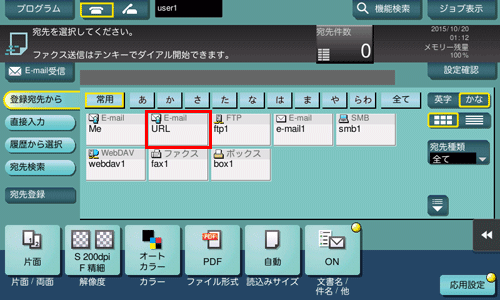
必要に応じて、スキャン送信のオプション設定をします。
スタートを押します。
必要に応じて、送信前に[設定確認]をタップし、指定した宛先や設定内容を確認します。
宛先の指定や、オプション設定をやり直したいときは、リセットを押します。
送信が開始されます。
原稿の読込み中にストップを押すと、読込みを停止し、停止中のジョブの一覧を表示します。原稿の読込みを中止したいときは、一覧から停止中のジョブを削除します。